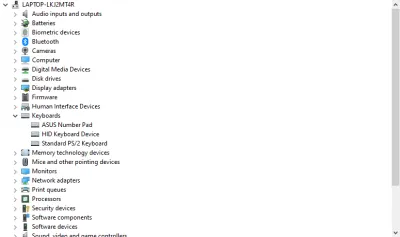Як Відключити І Включити Ноутбук Клавіатури?
- Крок за кроком керівництво: Відключити клавіатуру ноутбука
- Інструкції для ноутбука на операційній системі Windows 10
- Майте на увазі!
- Інструкції для ноутбука на операційній системі Windows 7
- Що ще потрібно знати про вашу клавіатурі ноутбука?
- Включення або відключення екранної клавіатури
- Відключення деяких кнопок на клавіатурі ноутбука
- Висновок: як відключити та увімкнути клавіатуру ноутбука?
- Часті Запитання
Якщо ви читаєте цю статтю, то ви, ймовірно, уявіть собі, за яких обставин це може бути необхідно, щоб відключити клавіатуру ноутбука. Єдине, що ви повинні розуміти, перш ніж почати, слідуючи інструкціям, що це може стати в нагоді, якщо щось ламається, або якщо у вас є надійна зовнішня клавіатура, яку ви хочете підключити до ноутбука.
Оскільки існує багато версій операційної системи Windows, для кожного з них є спеціальна інструкція, за допомогою якого ви можете легко і без проблем відключити або включити клавіатуру ноутбука.
Крок за кроком керівництво: Відключити клавіатуру ноутбука
Відключення «рідний» клавіатурі ноутбука може знадобитися, якщо, наприклад, ви купили гарну зовнішню клавіатуру і встановити його ідеально для себе. Звичайно, в цьому випадку не потрібно вимкнути клавіатуру на ноутбуці, але в цьому випадку можуть бути випадкові кліки, а це, в свою чергу, викликає деякі незручності.
З огляду на той факт, що операційна система забезпечує можливість відключення стандартної клавіатури, цей процес не повинен вас лякати і здатися складним. Давайте уважно подивимося на інструкції для різних операційних систем.
Інструкції для ноутбука на операційній системі Windows 10
Я вирішив почати читати інструкції з цією операційною системою, так як в даний час є найбільш популярним. Звичайно, є люди, які використовують Windows 8 або навіть більш ранні версії. Але про все більш детально і по порядку.
Як уже згадувалося раніше, відключивши клавіатури може знадобитися в різних ситуаціях - покупка зовнішньої клавіатури, або ви вирішили очистити свою звичайну клавіатуру. Розглянемо крок за кроком дії:
- В налаштуваннях комп'ютера, вам потрібно знайти «Диспетчер пристроїв». У цьому вікні вам необхідно знайти настройки «Keyboard»;
- Відкривши цю колонку настройки, ви повинні знайти ваш вбудовану клавіатуру по його імені;
- Після того, як ви знайшли ім'я, необхідно натиснути правою кнопкою миші по ньому і натисніть на кнопку «Видалити пристрій». Після виконання цих простих кроків, ваш вбудована клавіатура повинні перестати працювати.
Майте на увазі!
Це дуже важливо пам'ятати один важливий момент - перш ніж зробити це, ви повинні мати робочу зовнішню клавіатуру рукою, або навіть краще декілька. Цей метод означає тільки одне, на даний момент ваша клавіатура буде приспати.
Інструкції для ноутбука на операційній системі Windows 7
Сам метод дуже схожий на описаний раніше, з тією лише різницею, що ці операційні системи мають дуже різні інтерфейси.
- Для того, щоб почати виконання інструкції, вам потрібно натиснути на кнопку «Пуск», а також знайти «Диспетчер пристроїв»;
- Пристрій менеджер відкриється, в якому параметри будуть проектуватися на вас;
- У цьому диспетчері пристроїв, необхідно шукати «Keyboard». Після того, як ви знайдете його, ви повинні натиснути правою кнопкою миші і таким чином ви зможете знайти драйвер клавіатури;
- Крім того, як і в попередні інструкції, ви повинні натиснути правою кнопкою миші на драйвері і натисніть кнопку «Видалити» клавіатури;
- Після цього, краще, щоб перезавантажити ваш ноутбук, так що все працює правильно в майбутньому.
Що ще потрібно знати про вашу клавіатурі ноутбука?
Не всі користувачі знають, що на додаток до звичайної клавіатурі, їх ноутбук має багато інших цікавих речей. Наприклад, це екранна клавіатура.
Включення або відключення екранної клавіатури
Операційна система Windows 10 має таку цікаву особливість, як клавіатури на екрані. Іноді це може бути дуже зручно, в тому числі, якщо ваш ноутбук має сенсорний ввід. Але навіть якщо немає, то він як і раніше дуже зручно друкувати з нього.
Win + Ctrl + O: Включення екранної клавіатури на Windows,Ця версія операційної системи дуже вдумливий, тому для того, щоб включити або вимкнути екранну клавіатуру, в будь-який час ви можете натиснути комбінацію клавіш Win + Ctrl + O.
Відключення деяких кнопок на клавіатурі ноутбука
На перший погляд може здатися, що ви чекаєте протягом тривалого і ускладненого інструкції, але насправді це не так.
Щоб вимкнути кілька кнопок на клавіатурі ноутбука, спочатку потрібно завантажити безкоштовне програмне забезпечення, яке називається Simple Disable Key, а потім дотримуйтесь коротких інструкцій, які будуть описані нижче.
- Щоб почати, ви повинні знайти цю програму в Інтернеті та завантажити її найсучаснішу версію;
- Коли програма завантажується та встановлена, вам потрібно назвати параметр, який називається ключ;
- Тоді вам просто потрібно натиснути кнопки, які ви хочете відключити;
- Після цього вам потрібно натиснути кнопку Додати ключ;
- Відкриється вікно, в якому буде запропонований вибір - вимкнути кнопки при роботі в певних програмах або повністю вимкнути їх;
- Наприкінці операції вам потрібно лише натиснути OK, і процес буде успішно збережено, після чого ви можете перевірити, чи цей метод дійсно працює.
Висновок: як відключити та увімкнути клавіатуру ноутбука?
Таким чином, розглянувши всі доступні варіанти для вимкнення клавіатури, ви можете прийти до висновку, що це дуже просто це зробити, а цілі, які ви можете переслідувати, можуть бути дуже різними.
Часті Запитання
- Як увімкнути та вимкнути клавіатуру на ноутбуці?
- Існує кілька доступних та ефективних варіантів відключення та включення клавіатури. Тож не турбуйтеся про це занадто легко. Усі доступні варіанти написані у статті вище.
- Які кроки-тимчасово відключити, а потім повторно можна відновити клавіатуру ноутбука?
- Щоб відключити клавіатуру ноутбука, ви можете зайти в менеджер пристроїв, знайти клавіатуру у списку пристроїв, клацніть правою кнопкою миші та виберіть Вимкнути. Щоб повторно її ввімкнути, виконайте ті самі кроки, але виберіть Увімкнути. Крім того, для тимчасового відключення ви можете використовувати стороннє програмне забезпечення або ярлики клавіш, якщо вони доступні. Пам'ятайте, ці методи можуть змінюватися залежно від виготовлення та моделі вашого ноутбука.